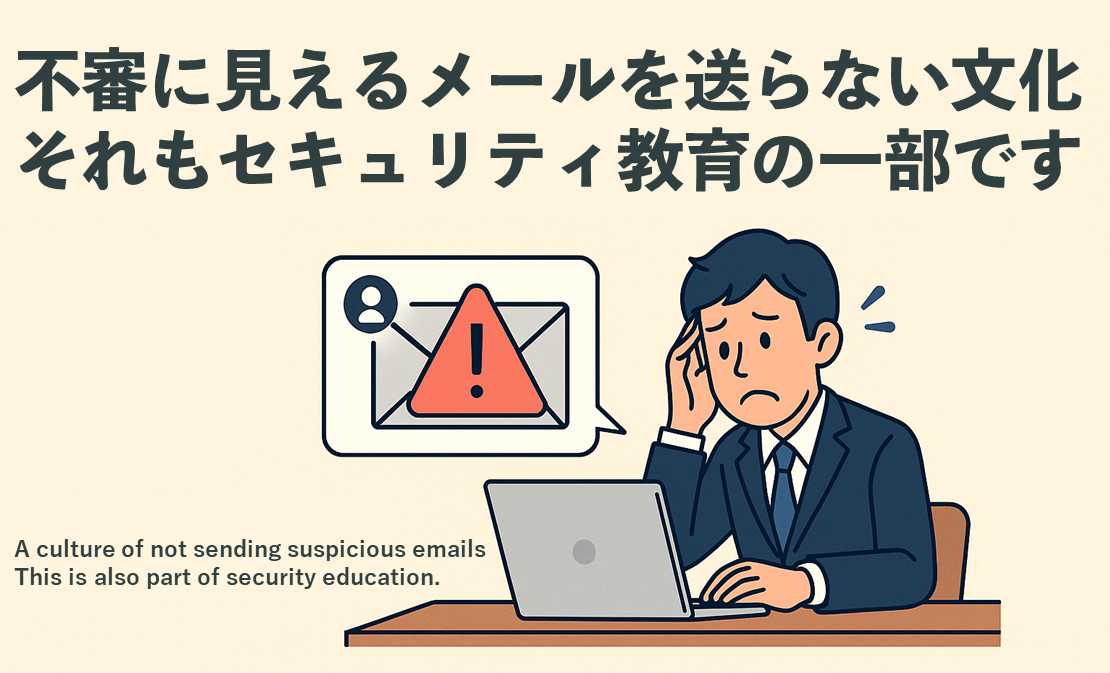✅ はじめに
ネットショッピングを行う際、入力フォームに自動で名前や住所が表示されると便利ですよね。
「ログイン情報が自動で入力されてラク!」
でもちょっと待ってください。
その”ラク”が、標的型攻撃メール訓練の重要な題材になるかもしれません。
日々の業務で私たちが当たり前のように使っている、ブラウザの「オートコンプリート機能」。
この便利な機能が、実は極めて巧妙なフィッシング詐欺に悪用されていることをご存じでしょうか?
詐欺メールに騙されたといった覚えは無いのに、何故かアカウントが乗っ取られたという方は、実は自分が気づかないところでオートコンプリート機能を利用して情報が盗まれていた可能性もあるかもしれません。
この記事では、訓練担当者の視点で「どんな手口か」「なぜ危険か」「どう訓練に応用できるか」について解説し、訓練用メール文案もご紹介します。
💡 オートコンプリート機能とは?
まずは基本から押さえておきましょう。
オートコンプリート機能とは、次のような情報をブラウザが記憶して、自動でフォームに入力してくれる機能です。
- 名前、メールアドレス
- ログインID・パスワード
- 電話番号、住所、会社名など
Google ChromeやMicrosoft Edgeでは、この機能が初期設定でONになっているケースが多く、意識せず使っている人が大多数です。
🚨 フィッシング詐欺師が狙う“隠しフォーム”の罠
フィッシング攻撃者は、この「オートコンプリート機能」の挙動を利用します。
手口の流れは以下の通り:
- 偽のアンケートフォームや問い合わせ画面を装ったページを作成
- 表向きは1~2個の入力欄しか見えないが、実は透明で見えない多数のフォームがページ内に仕込まれている
- ユーザーが1つの入力欄をクリックすると…
→ ブラウザが保存していたメールアドレスやパスワードまで自動で入力してしまう! - それらの情報はJavaScriptなどを通じて外部に送信されてしまう
特に、業務用端末で企業のID・パスワードが漏えいした場合のリスクは甚大です。
📚ブラウザが保存していたメールアドレスなどが自動で入力されてしまう仕組み
ブラウザのオートコンプリート機能は、過去にブラウザに入力されたデータの履歴や、ウェブサイトのデータに基づいて入力候補を予測して表示する仕組みです。ユーザーが対象のサイトにおいて、過去に入力した情報を入力候補として表示する仕組みではないので、一度も訪れたことが無いサイトであっても、入力候補となりうるデータがあれば表示されることになります。
このため、初めてアクセスするフィッシング詐欺サイトであっても、自動で補完されて情報が盗まれてしまうことがあるのです。
また、1台のPCを複数名で共有して使用している場合は、他のユーザーが入力した情報までも入力候補として表示されることになるため、自分しか知らないIDとパスワードがオートコンプリート機能によって補完され、他のユーザーも自分のアカウントでログインできてしまうといった問題も起こりえます。
🧪 訓練シナリオで再現してみよう
この手口は、社員の気づきを促す訓練材料としても活用できます。
▼ 訓練用メール文案例(業務改善アンケートを装うパターン)
件名:業務改善に関する社内アンケートのお願い【重要】
本文:
日頃より業務にご尽力いただき、誠にありがとうございます。
現在、社内の業務改善に向けた取り組みの一環として、社員の皆さまを対象とした**簡易アンケート(所要時間1分)**を実施しております。
▼以下よりご回答をお願いいたします:
アンケートフォームはこちら
ご協力のほど、よろしくお願い申し上げます。
※本メールは自動送信です。ご返信は不要です。
このリンク先にアクセスすると、表向きには「名前」と「部署名」の入力欄しか表示されません。
しかし、ページ内にはCSSで不可視にされた「メールアドレス」や「パスワード」入力欄が仕込まれており、オートコンプリート機能を有効にしているブラウザでは自動で入力されてしまう仕様に。
🛡 対策と教育ポイント
訓練を通じて社員に伝えるべきポイントは以下のとおりです。
❌ オートコンプリートを安易に使うリスク
- 「入力してないのに、情報が送信される」という現象が起こり得る
- 外出先や共有端末では特に危険
✅ 対策方法
- Chrome・Edgeなどでのオートコンプリート無効化設定
- **社内ポリシーで「自動入力機能の制限」**を周知
- 「問い合わせフォーム」や「アンケートページ」における違和感への注意喚起
🧭 設定ガイド例(Chrome)
- ブラウザ右上の「︙」→「設定」
- 「自動入力」→「パスワード」「住所やその他情報」などを選択
- オートコンプリートを「OFF」に切り替える
🚨フォームに自分の名前が出てきたから安全なサイトだと勘違いした例も
オートコンプリート機能についてありがちな勘違いは、自動で補完されるのは”自分が過去にアクセスしたサイトで入力した情報”だと思ってしまっている方がいらっしゃるということです。
自分が以前にアクセスして入力したことがあるサイトである場合に、過去に入力した情報が補完されて表示されると思い込んでいるために、詐欺サイトに表示されたフォームに自分の氏名が表示されたのを見て、「見覚えのないサイトだけど、入力フォームに自動で自分の名前が表示されたから、きっと過去にアクセスしたことがあるサイトなんだろう」と思ってそのまま入力を進めてしまい、被害に遭ってしまうという流れです。
オートコンプリートの仕様は前述の通り、初めてアクセスするようなサイトでも、入力候補となるデータがあれば補完されてしまうため、フォームに自分の名前が出てきたから安全なサイトであると考えてしまうのは間違いだということです。
📣 訓練担当者へのアドバイス
- 「便利なもの=安全」と思い込んでいる社員ほど、引っかかりやすい
- 訓練では、「オートコンプリートを利用している」こと自体に気づいていない社員に、その仕組みと危険性を体感で学ばせることが重要
- フィッシングメールや偽サイトの**“作りこみ”が巧妙になっている今こそ**、こうした見えない罠に気づく力が求められています
📝 まとめ
あなたの“便利”が、情報漏えいの入口かもしれない。
標的型攻撃メール訓練は、ただ「怪しいメールを見破る力」を鍛えるだけでは不十分です。
社員が日常的に利用する「ブラウザの設定」や「入力習慣」の中にも、思わぬ落とし穴があります。
今回紹介したオートコンプリートを悪用する訓練を取り入れることで、
「何気ない操作」の中に潜むリスクを社員に気づかせることができるはずです。